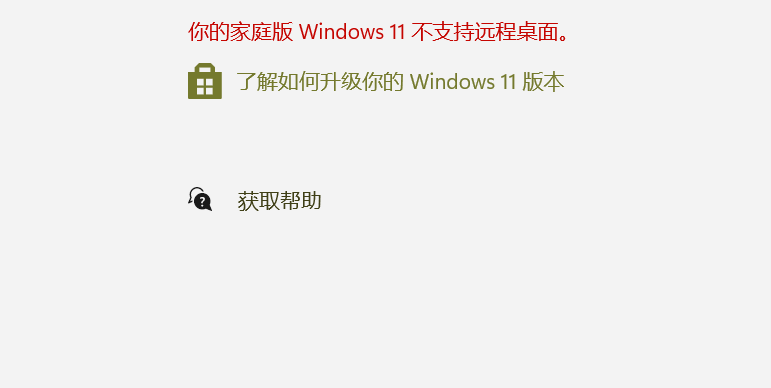
win11家庭版无法使用远程桌面,这个可以在网上查找相应的解决方案。我这里就是通过RDP Wrapper Library来解决的。
下载RDPWrap-v1.6.2. GitHub - stascorp/rdpwrap: RDP Wrapper Library,解压下载的压缩包后,文件内部如下:
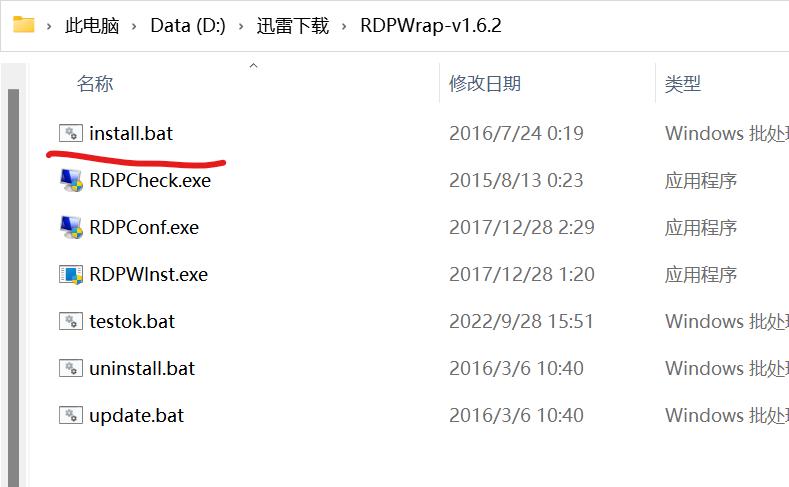
最终要实现的效果就是通过管理员身份运行RDPConf.exe以下绿色部分都是绿色就可以了。
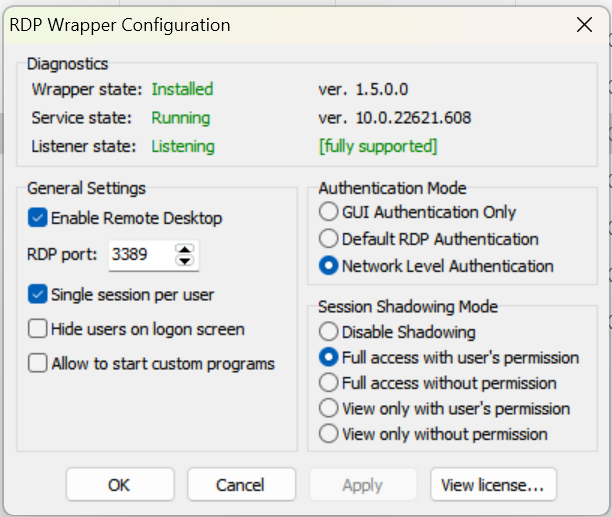
(1)执行 install.bat安装RDPWrapper,会在C:\Program Files\RDP Wrapper下面生成2个文件:rdpwrap.dll(核心模块),rdpwrap.ini(配置文件)。这个可以自己打开路径看看。
(2)通过文件夹中的RDPConf.exe来检测状态(右键以管理员身份运行),我的问题是红色显示Listener state: Not Listening [Not supported],这说明在rdpwrap.ini中没有支持我的10.0.22612.608版本,这个版本既可以在RDPConf.exe看到也可以打开C:\Windows\System32目录下的termsrv.dll的属性来看。
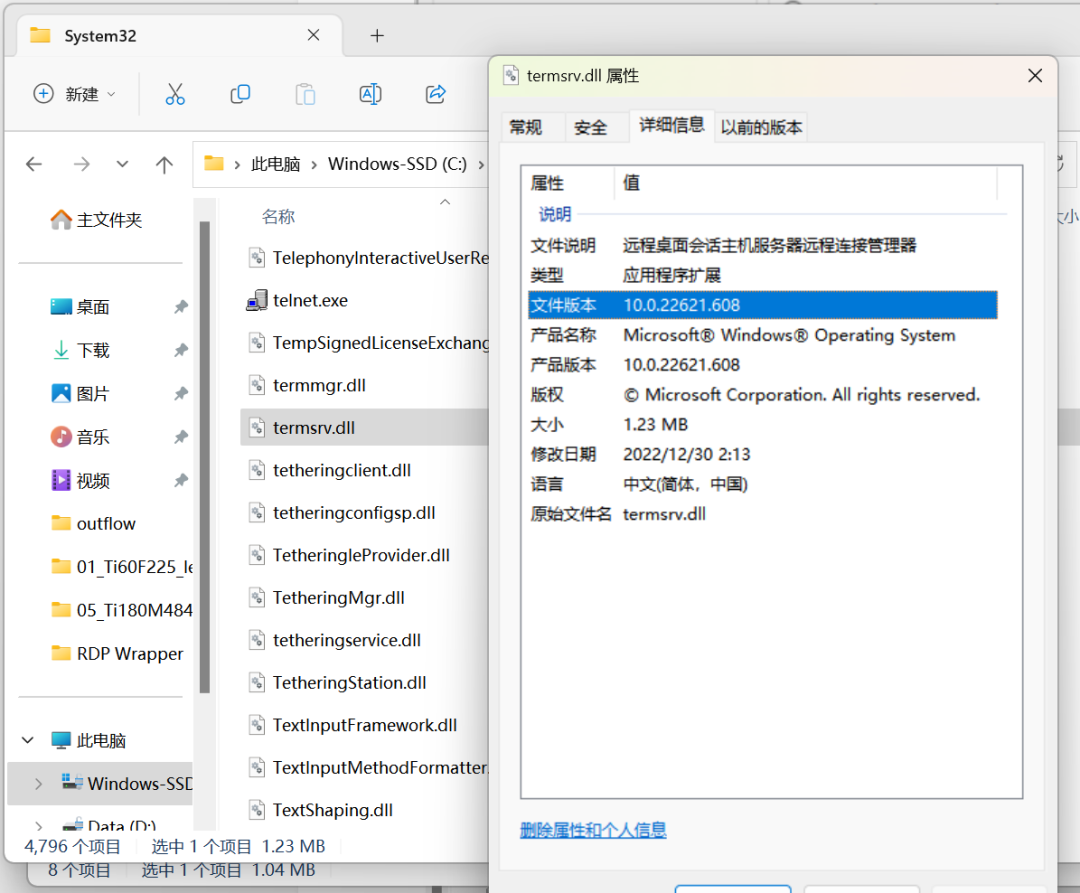
于在在github搜索相关能够支持相应版本的rdpwrap.ini文件,终于在
Need help with 10.0.22621.608 · Issue #2006 · stascorp/rdpwrap · GitHub
找到了支持的相应rdpwrap.ini文件。下载该文件替换C:\Program Files\RDP Wrapper下面rdpwrap.ini文件。
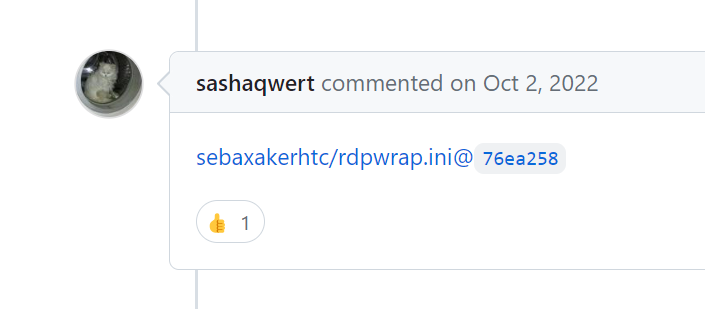
这次的提示Listener state: Not Listening [fully supported].说明已经可以支持了,但是为什么还是Not Listening。同样在|GitHub中搜索Not Listening找到了答案,那就是重启电脑,果然重启之后显示如下:
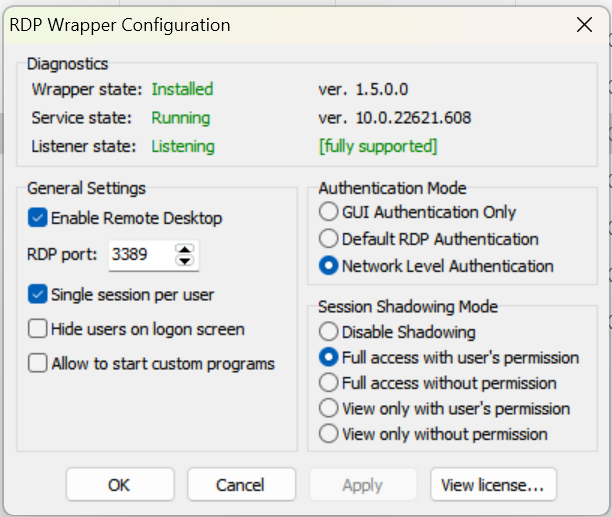
当然在这之前还要设置防火墙,新增入站规则等,网上很多教程,这里不再赘述。






















 1万+
1万+











 被折叠的 条评论
为什么被折叠?
被折叠的 条评论
为什么被折叠?










